MacにWordPressをインストールすれば、ホスティングサービスを利用せずにWordPressの機能を利用できます。
WordPressがどのように機能するかを知り、あなたのプロジェクトに適しているかどうかを確認することができます。サイトを公開する前にテーマやプラグインをテストするのにも最適です。さらに、ローカルで実験することで、間違いを犯しながら学ぶ自由が得られます。
私たちは、MacでもWindowsコンピューターでも、ローカルサイトで何度も遊んできました。このチュートリアルでは、MacでWordPressをセットアップする2つの簡単な方法をご紹介します。
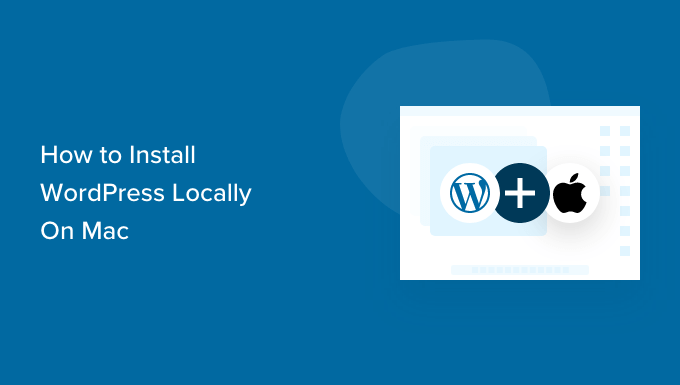
注:Macをお使いではないですか?WindowsでWordPressをローカルにインストールする方法のチュートリアルもあります。
なぜMacにWordPressをローカルインストールするのか?
通常、WordPressサイトを作るには、ホスティングサービスアカウントとドメイン名が必要です。
しかし、コアとなるWordPressソフトウェアは無料でダウンロードでき、コンピューター上でローカルに実行することができます。このローカルWordPressサイトは一般的にインターネット上では利用できず、コンピューター上でのみ表示可能です。
この方法の利点は、個人的にWordPressの使い方を練習し、試してみて、どんなサイトが作れるかを確認できることだ。
また、このローカルインストールを使用して、本番サイトにインストールする前に、さまざまなWordPressテーマやプラグインをテストすることもできます。
MacにWordPressをローカルインストールするために必要なものは?
WordPressは主にサーバーサイドのプログラミング言語であるPHPで書かれています。PHPを実行するには、WebサーバーソフトウェアとMySQLデータベース管理システムがインストールされている必要があります。
さて、これらすべてのソフトウェアを個別にインストールし、相互に動作させるのは大変な作業に思える。
幸いなことに、技術に詳しくないユーザーでも、それらをひとつのパッケージとして超簡単にインストールできる無料の開発ツールがある。このことを念頭に置いて、特別なサーバー管理者のスキルがなくても、MacにWordPressをローカルに簡単にインストールする方法を2つ紹介しよう:
準備はいいですか?あなたのコンピューターでWordPressを動かしてみましょう。
1.ローカルWPを使ってMacにWordPressをローカルインストールする(推奨)
Local WPは、Macコンピューター上にローカルサーバーを簡単にセットアップできるWordPress開発ツールです。WindowsやLinuxでもLocalを使ってWordPressを立ち上げることができます。
まず、ローカルのサイトにアクセスし、画面右上の「ダウンロード」ボタンをクリックする。
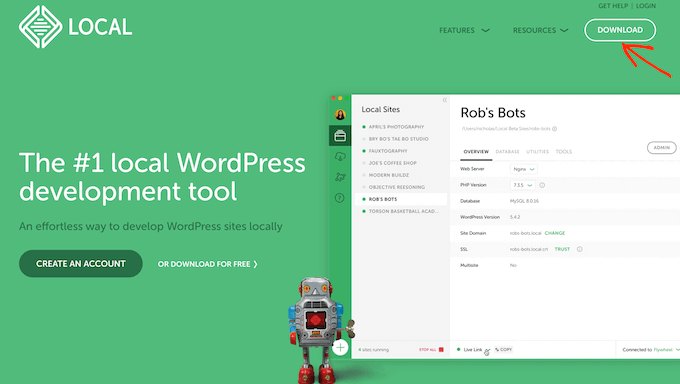
ダウンロード・ローカル」ポップアップ・ウィンドウが開きます。
ここでは、プラットフォームとしてMacを選択しよう。
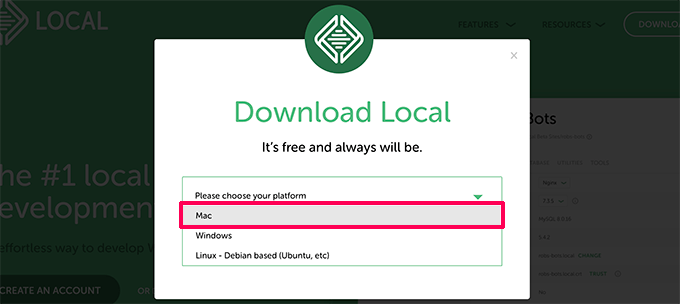
その後、現地から簡単なフォームへの記入を求められます。
名前、メール・アドレス、電話番号を入力したら、「Get it Now」ボタンをクリックする。
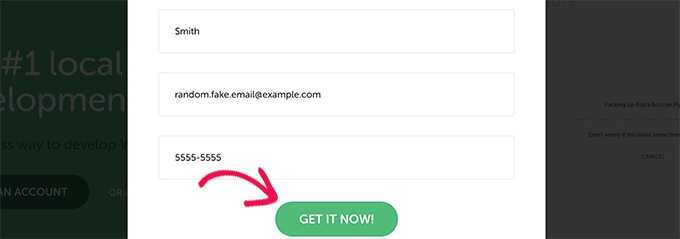
ローカル・インストール・ファイルがコンピューターにダウンロードされます。ダウンロードが完了したら、すぐにダブルクリックしてダウンロードしたファイルを開くことができます。
セットアップウィザードが表示され、コンピューターにLocalをインストールする手順を案内します。
Macユーザーは、ローカルアプリを「アプリケーション」フォルダーにドラッグするだけです。
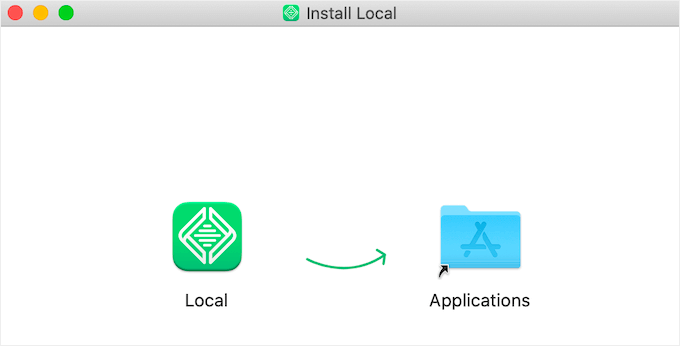
インストーラのインストールが完了したら、アプリケーションフォルダからローカルアプリを起動できるようになります。
初回起動時に、いくつかの質問と無料のローカルアカウントの作成を求められる場合があります。これらのステップはオプションですので、スキップすることもできます。
ローカルでWordPressサイトを作る
ローカルでは、ローカルサイトの作成とWordPressのインストールが非常に簡単です。
新規サイトを作成する」ボタンをクリックしてください。
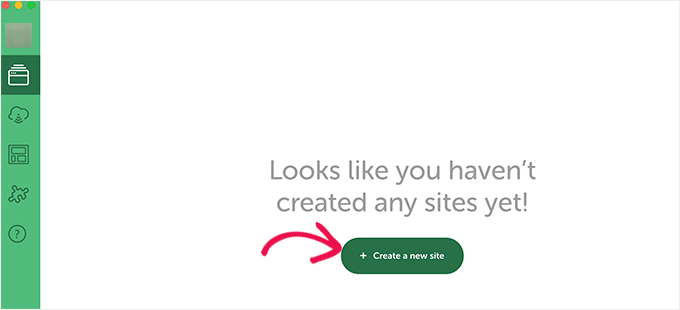
次の画面では、サイト名を入力する必要があります。
その後、「Continue」ボタンをクリックする。
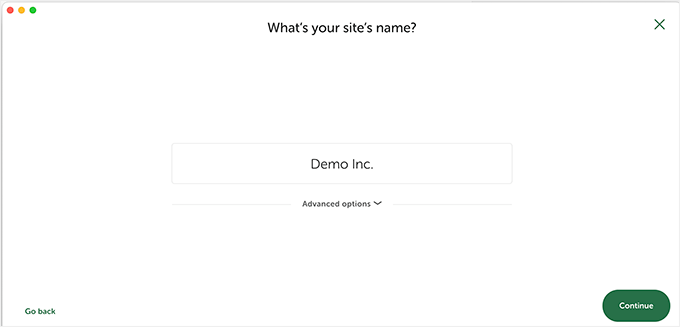
次に、プラットフォームの選択を求められます。
ローカルでは、使用するPHP、Apache、MySQLのバージョンを選択できます。

よくわからない場合は、「Preferred」設定を選択し、「Continue」ボタンをクリックしてください。
最後に、WordPressのユーザー名とパスワードを入力する必要があります。そして、「サイトを追加」ボタンをクリックします。
ローカルがWordPressをダウンロードしてインストールし、サイトを作成します。変更するためにMacのユーザー名とパスワードを入力するよう促されるかもしれません。
完了すると、新しく作成したサイトの情報が表示され、WordPressの管理エリアやローカルサイトを表示するためのボタンが表示されます。
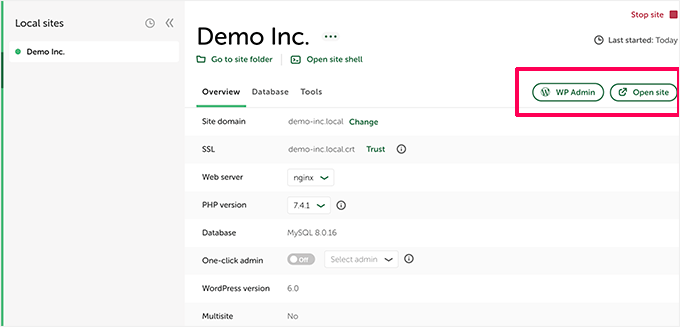
これでサイトにアクセスしたり、WordPressの管理エリアにログインすることができます。
ここから、ローカルにホスティングサービスされたWordPressサイトを、ライブのサイトを管理するのと同じように使用することができます。
プラグインやテーマをインストールし、思いのままにサイトをデザインできる。
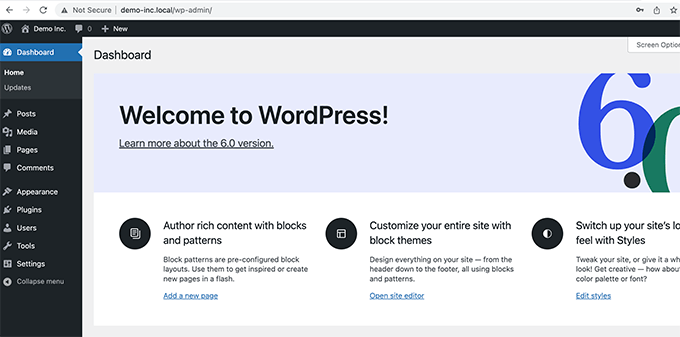
2.MAMPを使ってMacにWordPressをローカルインストールする
MAMPは、Macコンピューター上でWordPressを実行できる人気のプログラムです。
まずはMAMPのサイトにアクセスしましょう。ここでMAMPとMAMP Proの最新バージョンを見ることができるはずです。
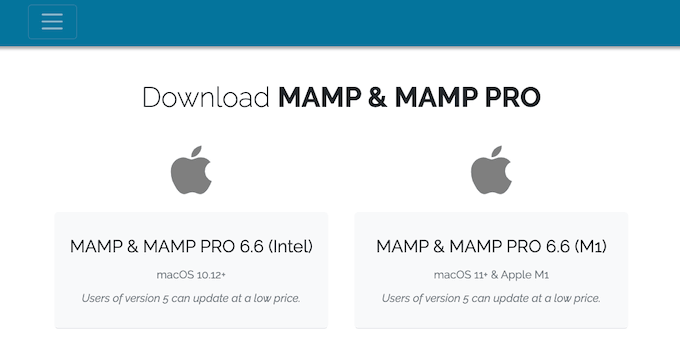
MAMPには、macOSオペレーティングシステムのバージョンごとにダウンロードできる区切りがあります。
お使いのコンピューターにインストールされているmacOSのバージョンがわからないですか?コンピューターのツールバーにあるアップルのアイコンをクリックしてください。
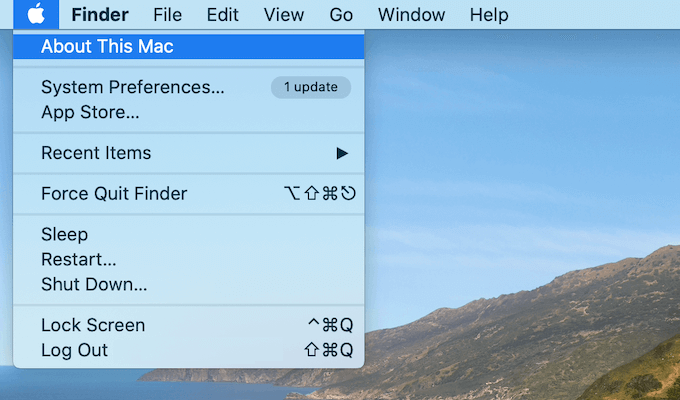
次に「このMacについて」オプションをクリックします。
macOSのバージョンなど、コンピューターに関する多くの情報がポップアップで表示されます。
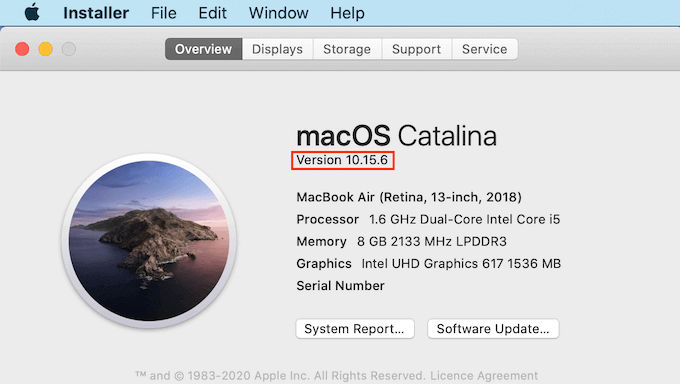
これで、あなたのOSに合ったバージョンのMAMPをダウンロードできます。
ダウンロードが完了したら、MAMP .pkgファイルをダブルクリックしてください。MAMPインストーラが起動します。

あとは画面の指示に従ってMAMPをインストールするだけです。
このプログラムをインストールしたら、コンピューターの「アプリケーション」フォルダーを開いてMAMPを起動します。
MAMPには2つのバージョンがあります。MAMP Proは有料版なので、無料版を選択してください。
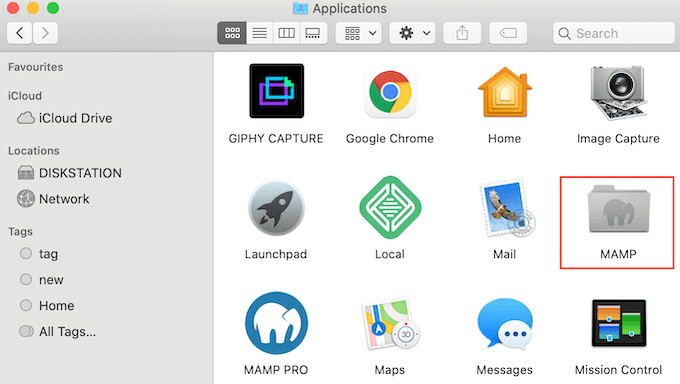
このMAMPフォルダーの中には、様々なファイルとMAMPアプリケーションがあります。
ダブルクリックするだけでMAMPアプリが起動します。
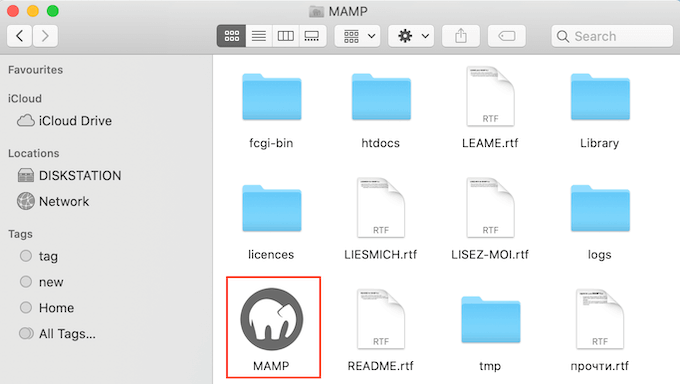
作業を始める前に、MAMPをより使いやすくするためにいくつかの設定を行うことをお勧めします。
これらの変更を行うには、ツールバーの「MAMP」をクリックし、「Preferences…」を選択します。
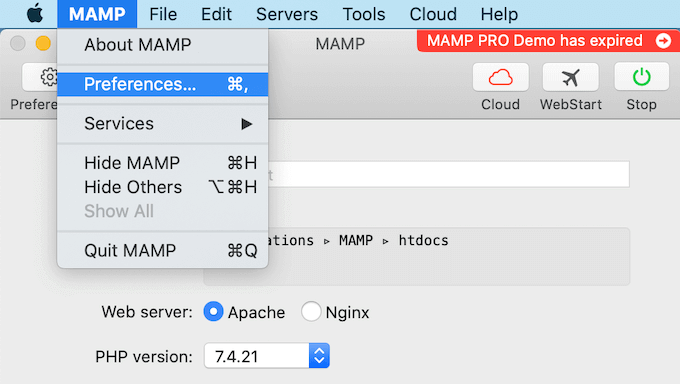
ポップアップで「ポート」タブに切り替える。
MAMPが使用しているApacheポートを確認できます。MAMPがすでにこのポートを使用していない場合は、Apache Port 8888に変更することをお勧めします。
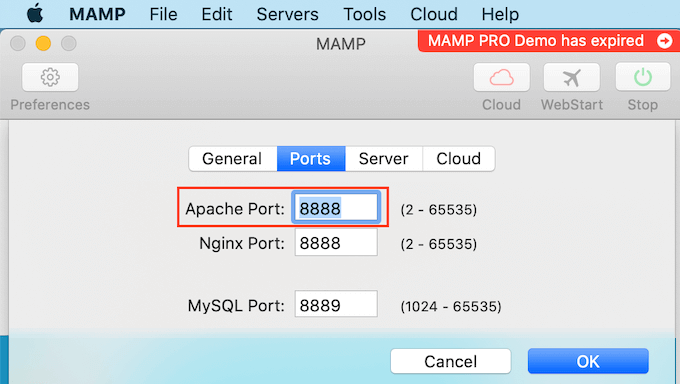
次のステップは、ドキュメントルートフォルダーの設定です。ここに、ローカルのWordPressサイトをすべて作成し、保存します。
初期設定では、MAMPは/Applications/MAMP/htdocs/フォルダーを使用しますが、他の場所に変更することもできます。
環境設定…」ダイアログボックスで、「サーバー」タブをクリックします。ドキュメントルートが表示されるはずです。
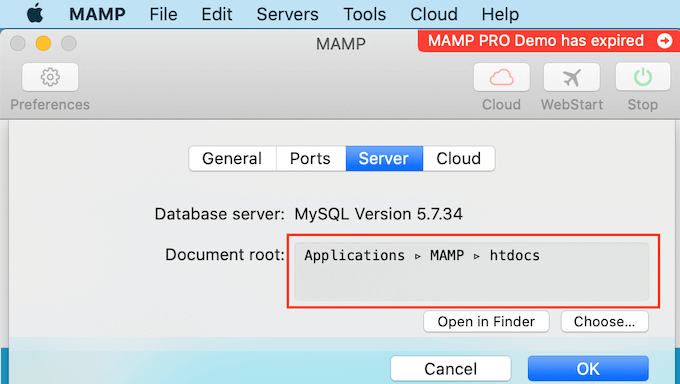
他のフォルダーにサイトを保存するには、「Choose…」ボタンをクリックしてください。
新しい場所を選択するポップアップが開きます。WordPressサイトをすべて保存する新しいフォルダーを作成することもできます。
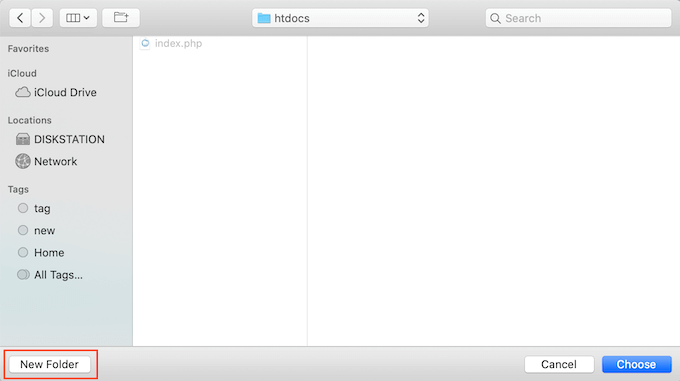
このフォルダーには好きな名前をつけることができる。
この投稿では、ウェブサイトを「allwebsites」というフォルダーに保存する。
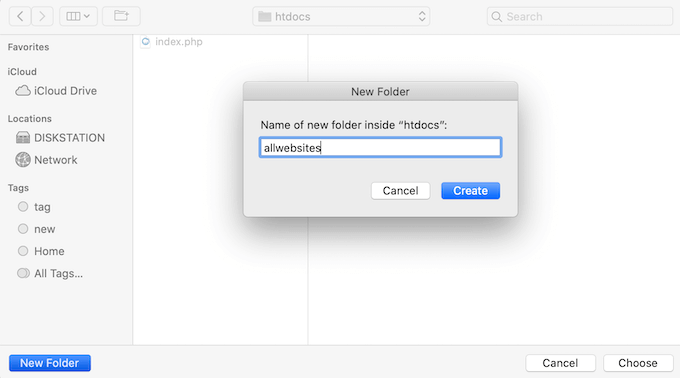
MAMPへのWordPressインストール
MAMPのセットアップが完了したら、いよいよMacコンピューターにWordPressをインストールしましょう。
まず、WordPress.orgのサイトにアクセスし、WordPress Coreの最新バージョンをダウンロードする必要があります。
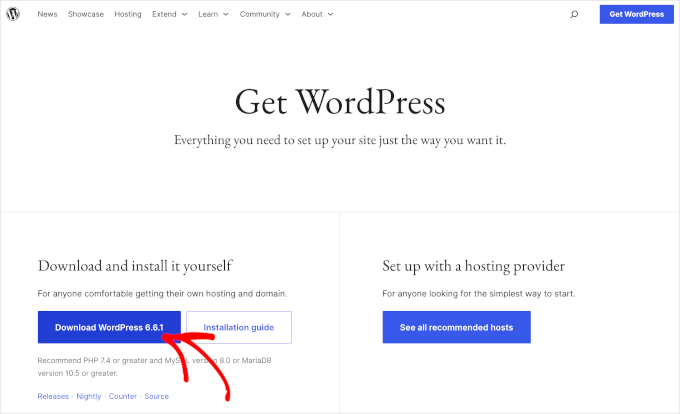
注:WordPressには2つのバージョンがあります。詳しくは、 WordPress.comとWordPress.orgの比較投稿をご覧ください。
WordPress.orgからファイルをダウンロードしたら、解凍するだけです。解凍すると「wordpress」フォルダーが作成されます。
このフォルダをMAMPドキュメントのルートフォルダにコピーしてください。
ドキュメントルートフォルダーを変更したので、’WordPress’をapplications/MAMP/htdocs/allwebsitesにコピーする必要がある。
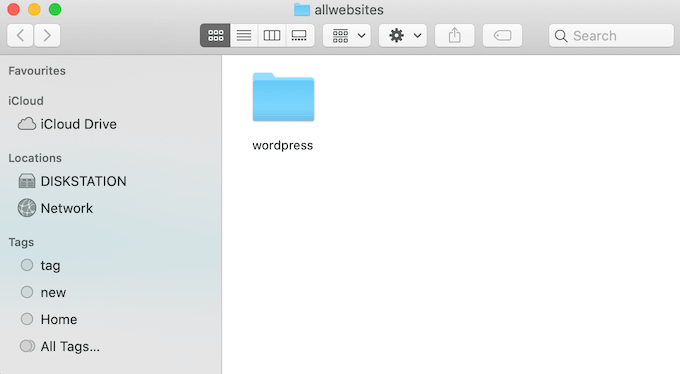
WordPressには、すべてのコンテンツとデータを保存するためのデータベースが必要です。ローカルサイトを作成する前に、このデータベースを作成する必要があります。
ご心配なく-言うほど難しくはありません。
MAMPの「Preferences…」ウィンドウで、「OK」ボタンをクリックします。これで、新しいブラウザータブでMAMPアプリケーションが起動するはずです。
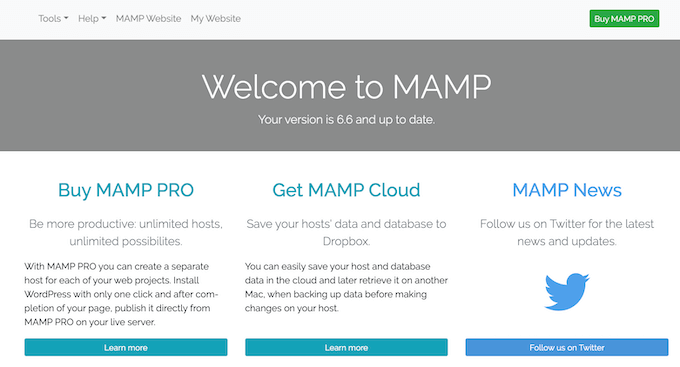
次のタスクはphpMyAdminを起動することです。これは、サイトのMySQLデータベースを管理するためのウェブベースのアプリケーションです。
ツールバーで、ツール ” phpMyAdmin に移動します。
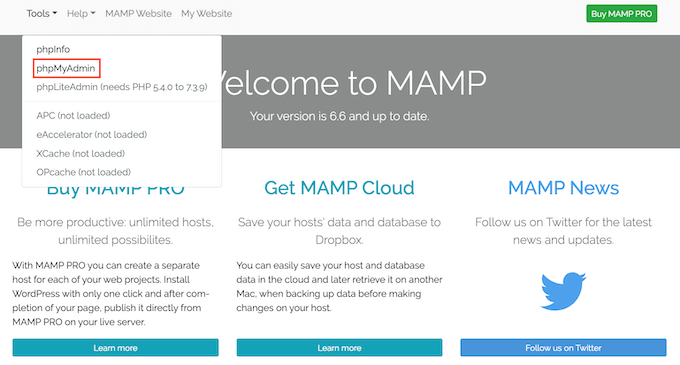
新しいタブでphpMyAdminが開きます。
phpMyAdminのダッシュボードで、「データベース」タブに移動します。
データベース名’フィールドに好きな名前を入力してください。本当に〜してもよいですか?
このチュートリアルでは、データベースを’test_db’と呼ぶことにします。
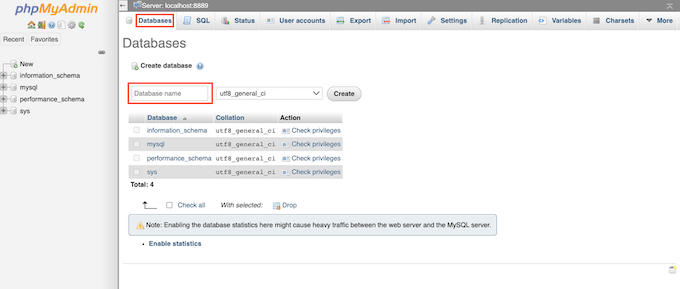
データベース名を入力したら、「Create」ボタンをクリックします。
PhpMyAdminがデータベースを作成します。
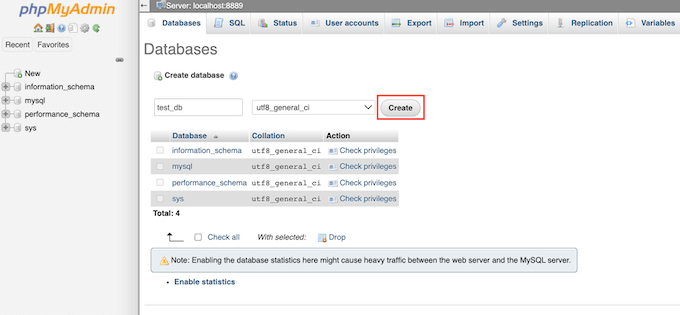
さて、いよいよWordPressのインストールだ。
新規ブラウザー・タブで、 http://localhost:8888/。8888以外のポートを使用している場合は、このURLを変更してポートを指定してください。
ルート・ドキュメント・フォルダーにコピーした「WordPress」フォルダーへのリンクが表示されるはずです。このリンクをクリックしてください。WordPressのインストール・ウィザードが開きます。
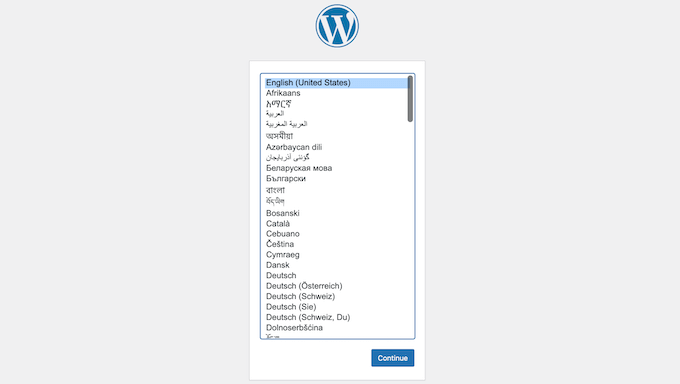
WordPressのインストールウィザードは、言語を選択することから始まります。選択後、「続ける」ボタンをクリックします。
次の画面で、WordPressはインストールを完了するために必要なすべての情報のリストを表示します。
この画面を読んだら、「Let’s go」ボタンをクリックして先に進む。
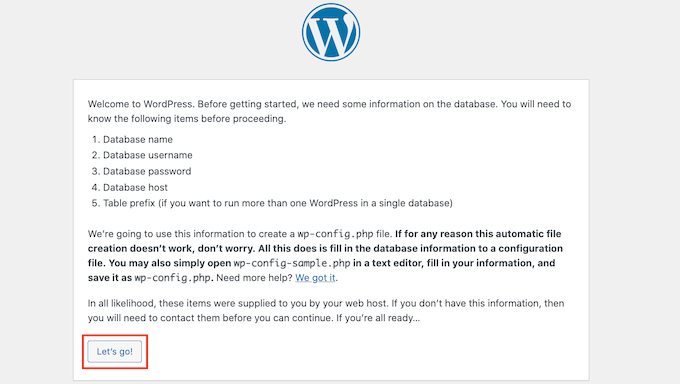
セットアップ・ウィザードがWordPressデータベース情報の入力を求めてきます。データベース名には、前のステップで作成した名前を入力してください。
ユーザー名」と「パスワード」には、単に「root」と入力する。
次に、「データベース・ホスト」フィールドに「localhost」と入力します。ローカルホストとは、データベースとサイトが同じサーバーにホスティングされていることを意味します。
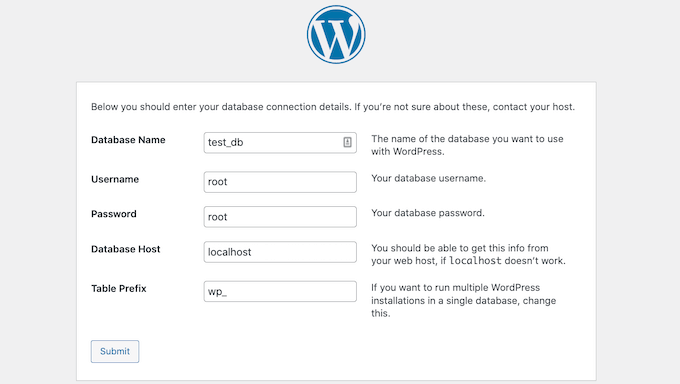
これらの情報をすべて入力したら、「送信」ボタンをクリックするだけです。
WordPressがデータベースに接続し、設定ファイルを作成します。完了すると、成功のメッセージが表示されます。
次のステップに進むには、「インストールを実行」ボタンをクリックします。
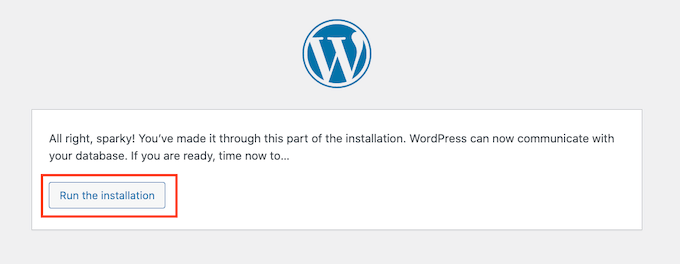
次の画面で、WordPressはサイトのタイトルを追加するように尋ねます。例えば、あなたのビジネス名を使うかもしれません。ほとんどのWordPressテーマは、このタイトルをサイトの一番上に表示します。
サイトタイトルに自信がなくても、慌てる必要はありません。WordPressダッシュボードでいつでもタイトルを変更できます。
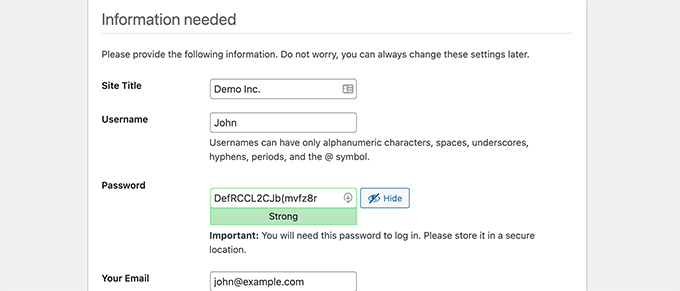
次に、ユーザー名とパスワードを作成する必要があります。これはWordPressダッシュボードにアクセスするためのログイン情報です。
あなたのメール」フィールドにメールアドレスを入力することもできます。これはWordPressが管理者宛のメールをすべて送信するアドレスです。
このフォームに記入後、「WordPressをインストール」ボタンをクリックしてください。
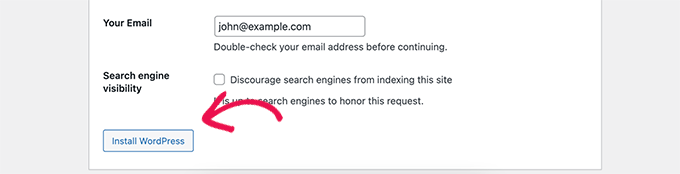
WordPressがインストールを実行します。
しばらくすると、「Success!
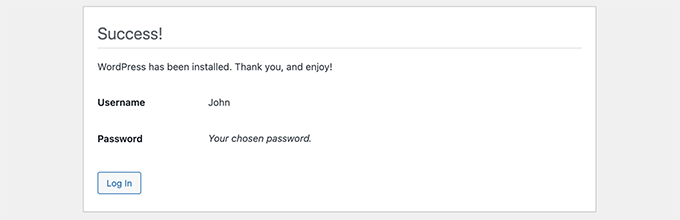
WordPressのログイン画面に直接ジャンプするには、「ログイン」ボタンをクリックします。
また、次のURLを使ってローカルのWordPressサイトにログインすることもできます:http://localhost:8888/wordpress/wp-login.php
注:異なるApache Portを使用している場合は、このURLの’8888’の部分を変更する必要があります。
前のステップで作成したユーザー名とパスワードを入力して、WordPressサイトにログインします。
WordPressダッシュボードに移動します。
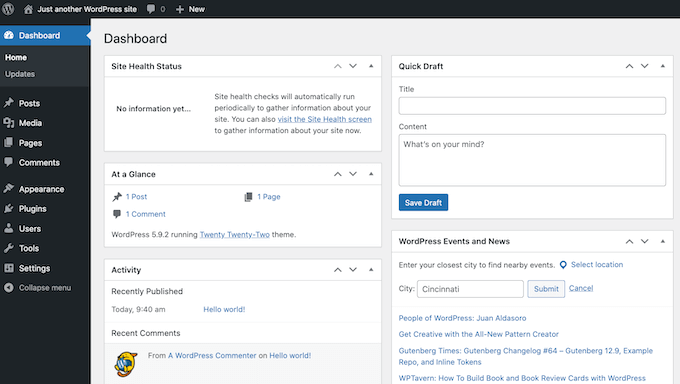
MacでWordPressをローカルで試す
ローカルインストールは、コンピューター上でWordPressをテストしたり、サイトを開発したりするのに最適です。WordPressをMac上でローカルに実行できるようになりました:
- 最高のWordPressテーマを試してみよう。
- あなたにぴったりのWordPressテーマを見つけてみてください。
- WordPressの必須プラグインをローカルでテスト。
- 独自のプラグインや カスタムテーマを作成することで、WordPressのプログラミングを学ぶことができます。
ローカルWordPressインストールからライブサイトへの移行
ローカルでWordPressを使って遊んだら、インストールしたWordPressをライブサイトに移動したくなるかもしれません。これは、他の人があなたのサイトを見ることができる唯一の方法です。
そのためには、ドメイン名とホスティングサービスを購入する必要がある。
ドメイン名は、インターネット上のあなたのウェブサイトのアドレスであり、ウェブホスティングサービスは、あなたのウェブサイトのファイルが格納されている場所です。ウェブホスティングサービスは、インターネット上のあなたのサイトの家と考えることができます。
ホスティングサービスはBluehostをお勧めします。世界最大級のホスティングサービス会社で、WordPress.orgも公式に推奨しています。
幸いなことに、BluehostはWPBeginnerユーザーにホスティングサービス、無料のSSL証明書、無料のドメイン名の割引を提供している。基本的に、月額1.99ドルでローカルのWordPressインストールをライブサイトにすることができます。
ホスティングサービスを購入したら、WordPressをローカルサーバーからライブサイトに移行する方法の投稿をご覧ください。
この投稿が、MacにWordPressをローカルインストールする方法を学ぶのにお役に立てば幸いです。次に、WordPress でサイトを作る方法についてのガイド、または最高のマネージド WordPress ホスティングサービス会社の比較もご覧ください。
If you liked this article, then please subscribe to our YouTube Channel for WordPress video tutorials. You can also find us on Twitter and Facebook.





Jiří Vaněk
Is it possible to change PHP versions in MAMP or modify the PHP.ini so that it is already optimized for the server from the first launch, to which the website will eventually be moved?
WPBeginner Support
MAMP does have options in its settings to change your PHP version if you wanted a different version
Admin
Jiří Vaněk
This sounds great, because sometimes one needs to test a website on different versions of PHP to find out the best behavior for a certain version. Great and thanks for the advice.
Denis Gradel
Thanks a lot! Localwp is much much easier than MAMP, I’ve tried both.
WPBeginner Support
Glad you found our recommendation helpful!
Admin
Kate
I get to
“WordPress needs a database to store all of its content and data. You’ll need to create this database before you can create a local website.
Don’t worry, it’s not as hard as it sounds!
In the MAMP ‘Preferences…’ window, simply click on the OK button. This should launch the MAMP application in a new browser tab.”
Then I don’t have an OK button and I can’t launch MAMP!
WPBeginner Support
You would want to ensure you have the latest version of MAMP installed and you have not disabled the Webstart page in the preferences section of MAMP for the most common reasons.
Admin
Mari
Hi there,
First, thank you for creating this guide, it was quite helpful. In fact, Ive been using my local site since march. But a few days ago when I went to log in to work on it I received this message on blank white screen,
“There has been a critical error on this website. Please check your site admin email inbox for instructions.
Learn more about troubleshooting WordPress.”
Im not quite sure what this means or where to actually go to rectify the error. Any instruction or an arrow on which way to turn would be humbly accepted. Thank you.
WPBeginner Support
For troubleshooting errors in general you would want to take a look at our guide below:
https://www.wpbeginner.com/beginners-guide/beginners-guide-to-troubleshooting-wordpress-errors-step-by-step/
Admin
RG
I’ve tried to install the wp locally.
But I’m stuck when I have to go to localhost/mywebsite
When I type this in the browser, I get an empty white page and when I click on the MAMP webstart / my website I get ‘forbidden you don’t have permission to access this ressource…
WPBeginner Support
You would want to ensure you are an admin on your mac and for the mywebsite URL you would want to ensure that is the name of the folder your WordPress site is installed in.
Admin